Bạn đang tìm cách khóa Messenger trên điện thoại hay máy tính của mình một cách nhanh chóng và dễ dàng? Chỉ cần tham khảo những hướng dẫn đơn giản sau đây, bạn có thể dễ dàng vô hiệu hóa Messenger trên điện thoại hoặc máy tính của mình. Cùng Tiki Blog khám phá và áp dụng ngay để bảo vệ tài khoản Messenger của bạn.
>>> Xem thêm:
Nội Dung Chính
Khi nào cần khóa (vô hiệu hóa) Messenger?
Bạn có thể muốn khóa (vô hiệu hóa) tài khoản Messenger trong một số trường hợp sau:
- Khi bạn muốn tạm dừng hoạt động trên Messenger, ví dụ như khi bạn đi nghỉ mát hoặc cần tập trung vào công việc hoặc học tập, thì bạn có thể khóa (vô hiệu hóa) tài khoản Messenger của mình để hạn chế người khác liên lạc với bạn trong thời gian này.
- Nếu bạn không muốn nhận tin nhắn từ một người nào đó trên Messenger, ví dụ như khi bạn không muốn tiếp tục một mối quan hệ hay không muốn giao tiếp với một người nào đó nữa, bạn cũng có thể khóa (vô hiệu hóa) tài khoản Messenger của mình để tránh nhận tin nhắn từ họ.
- Khi bạn muốn bảo vệ thông tin cá nhân: Nếu bạn lo lắng về an ninh và riêng tư của tài khoản Messenger của mình, ví dụ như khi bạn đã bị hack hoặc tài khoản của bạn đã bị đánh cắp, thì bạn có thể khóa (vô hiệu hóa) tài khoản của mình để bảo vệ thông tin cá nhân và tránh mất kiểm soát tài khoản của mình.
>>> Tham khảo thêm:
- 3 Cách đăng xuất Messenger không cần xóa ứng dụng
- Vì sao Messenger bị lỗi? Cách khắc phục hiệu quả, đơn giản nhất
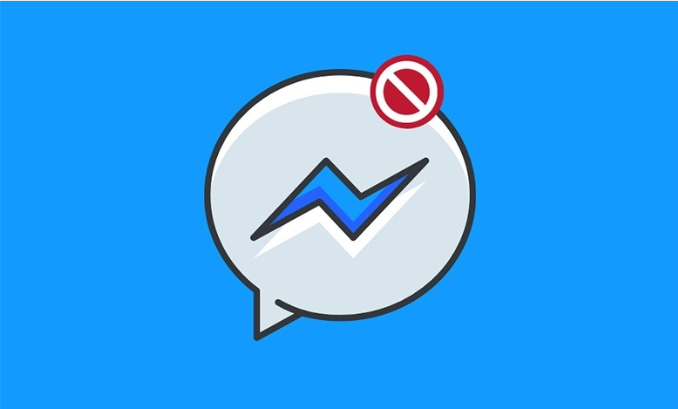
>>> Xem thêm:
- Cách đổi mật khẩu Facebook trên các thiết bị an toàn, nhanh chóng
- Cách cài đặt Facebook trên điện thoại, máy tính cực dễ, nhanh chóng
- Cách lấy lại tài khoản Facebook bị hack với 7 bước đơn giản
Những điều cần lưu ý khi vô hiệu hóa Messenger
Khi vô hiệu hóa (khóa) tài khoản Messenger, bạn cần lưu ý một số điều sau:
- Bạn sẽ không thể nhận hoặc gửi tin nhắn khi vô hiệu hóa Messenger. Do đó, hãy đảm bảo rằng bạn đã thông báo cho những người cần thiết trước khi vô hiệu hóa tài khoản của mình.
- Ngoài việc không thể gửi hoặc nhận tin nhắn, bạn cũng sẽ không thể thực hiện cuộc gọi hoặc video call trên Messenger khi tài khoản của mình đã bị vô hiệu hóa.
- Dù bạn đã khóa (vô hiệu hóa) tài khoản Messenger, thông tin cá nhân của bạn vẫn được lưu trữ trên hệ thống. Do đó, bạn không nên chia sẻ thông tin nhạy cảm với bất kỳ ai trên ứng dụng này.
- Nếu bạn sử dụng tài khoản Facebook để đăng nhập vào Messenger, vô hiệu hóa Messenger sẽ không ảnh hưởng đến tài khoản Facebook của bạn.
- Bạn sẽ không thể vô hiệu hóa Messenger nếu bạn không khóa tài khoản Facebook trước.

>>> Xem thêm:
- Cách tải video từ Facebook về thiết bị đơn giản, dễ dàng
- [Cập nhật] Kích thước ảnh bìa Facebook mới nhất
Cách khóa (vô hiệu hóa) Messenger, Facebook trên Android, iPhone
Cách khóa Messenger, Facebook trên Android, iPhone đầy đủ và chi tiết được Tiki tổng hợp dưới đây.
>>> Xem thêm:
- Nên mua điện thoại nào? TOP 20 điện thoại đáng mua nhất 2023
- Top 9 điện thoại iPhone pin trâu nhất, khủng nhất hiện nay
- TOP 5 + điện thoại pin khủng 10.000 mAh, bền bỉ
Cách khóa Facebook bằng điện thoại
Cách khóa Facebook trên iPhone
Thực hiện theo các bước dưới đây để khóa tài khoản Facebook trên iPhone:
Bước 1: Từ trang chủ của Facebook trên iPhone, hãy nhấn vào biểu tượng Menu (3 dấu gạch) và chọn “Settings”.
Bước 2: Nhấn vào “Personal Information” trong mục “Account Settings”, tiếp theo bạn chọn “Manage Account”.
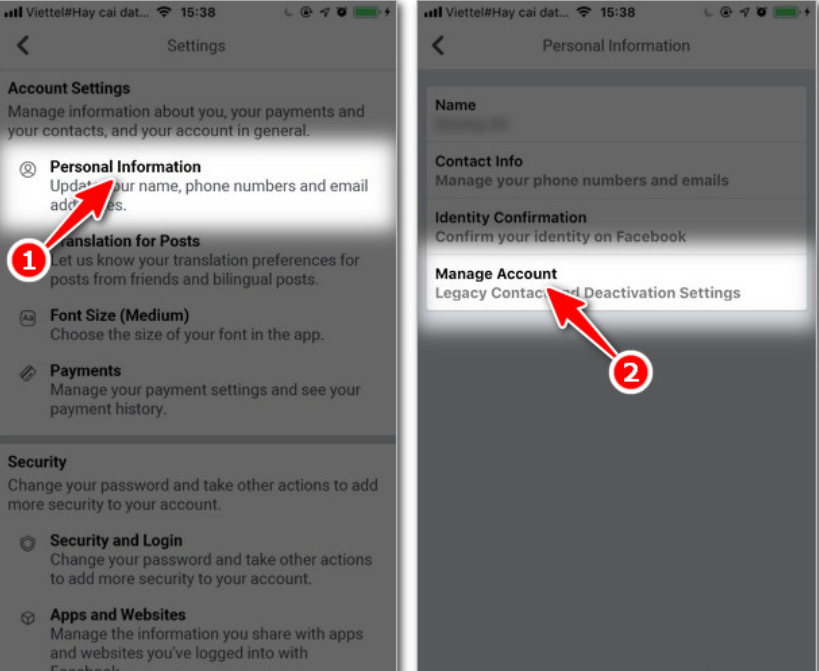
Nhấn vào “Personal Information” trong mục “Account Settings” (Nguồn: Internet)
Bước 3: Chọn “Deactivate” (Vô hiệu hóa).
Bước 4: Bạn tiến hành nhập mật khẩu Facebook và nhấn vào “Continue”.
Bước 5: Chọn một trong các lý do Facebook đưa ra để vô hiệu hóa tài khoản của bạn, sau đó nhấn “Continue”.
Bước 6: Xác nhận đăng xuất và vô hiệu hóa tài khoản của bạn bằng cách nhấn vào “Continue”.
Bước 7: Cuối cùng, kéo xuống và lựa chọn mục “Deactivate My Account” để xác nhận vô hiệu hóa tài khoản của bạn.
>>> Tham khảo và mua iPhone 12 chính hãng ngay tại đây.
Cách khóa Facebook trên Android
Để khóa tài khoản Facebook trên Android, bạn có thể làm theo các bước sau:
Bước 1: Trên giao diện chính của Facebook, hãy tìm và nhấn vào biểu tượng Menu gồm 3 dấu gạch nằm ở góc trên bên phải.
Bước 2: Chọn Settings từ danh sách các tùy chọn.
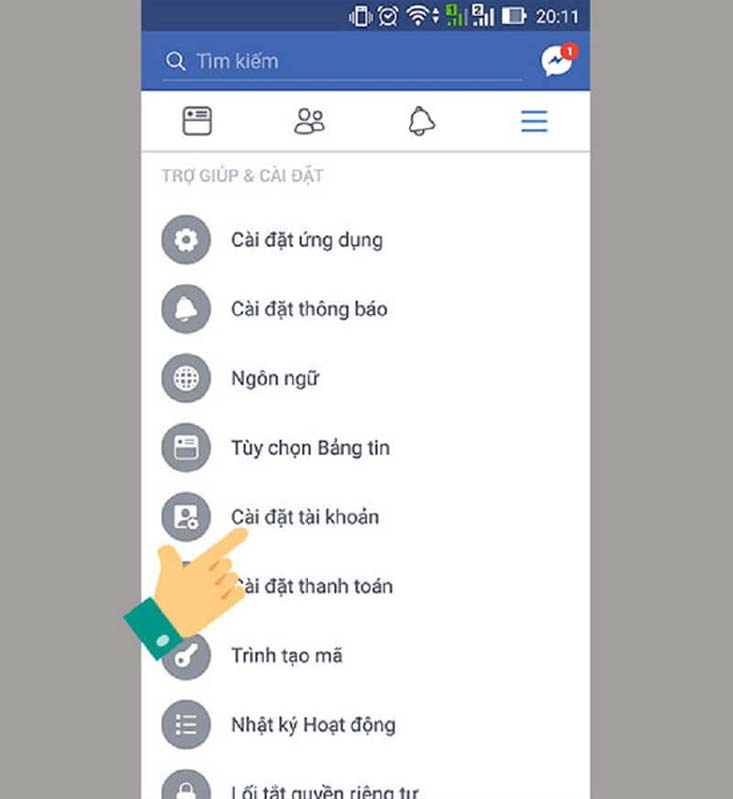
Bước 3: Nhấn vào mục Personal Information trong phần Account Settings và sau đó chọn Manage Account.
Bước 4: Tại màn hình tiếp theo, chọn Deactivate (Vô hiệu hóa).
Bước 5: Nhập mật khẩu của tài khoản Facebook để xác nhận quyền truy cập và nhấn Continue.
Bước 6: Facebook sẽ hiển thị các lý do để bạn vô hiệu hóa tài khoản. Hãy chọn một trong số đó và nhấn Continue.
Bước 7: Xác nhận rằng bạn muốn đăng xuất khỏi Facebook và vô hiệu hóa tài khoản của mình bằng cách nhấn tiếp tục (Continue).
Bước 8: Kéo xuống dưới cùng của trang và chọn nút Deactivate My Account.
>>> Tham khảo điện thoại Samsung Galaxy A04s chính hãng ngay tại đây.
Cách khóa Messenger bằng điện thoại
Cách khóa Messenger trên iPhone
Cách vô hiệu hóa Messenger trên iPhone như sau:
Bước 1: Truy cập ứng dụng Messenger trên điện thoại iPhone của bạn.
Bước 2: Chọn biểu tượng ảnh đại diện của bạn để mở menu tài khoản.
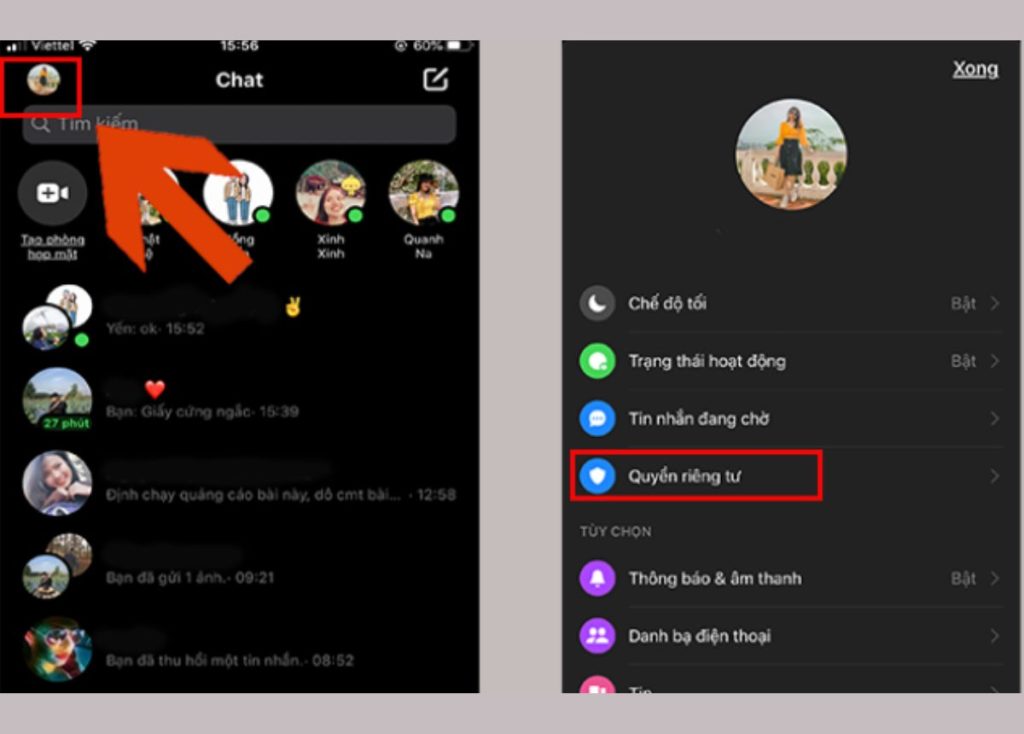
Bước 3: Tìm và nhấp chọn mục “Pháp lý & Chính sách”.
Bước 4: Kéo xuống và tìm tới mục “Vô hiệu hóa Messenger”.
Bước 5: Nhập mật khẩu tài khoản Facebook của bạn và chọn “Tiếp tục”.
Bước 6: Nhấn “Vô hiệu hóa Messenger” để hoàn tất quá trình vô hiệu hóa.
Tham khảo và mua iPhone 13 chính hãng ngay tại đây.
Cách khóa Messenger trên Android
Để vô hiệu hóa Messenger trên điện thoại Android của bạn, bạn có thể thực hiện các bước sau:
Bước 1: Mở ứng dụng Messenger trên Android của bạn.
Bước 2: Nhấp vào biểu tượng ảnh đại diện của bạn để mở menu tài khoản.
Bước 3: Vào phần “Pháp lý & Chính sách”.
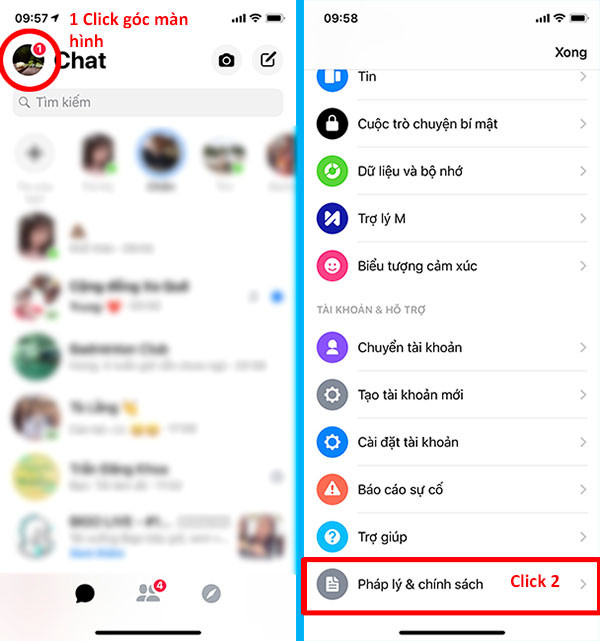
Bước 4: Kéo xuống và lựa chọn mục “Vô hiệu hóa Messenger”.
Bước 5: Bạn sẽ được yêu cầu nhập mật khẩu tài khoản Facebook của bạn để xác nhận đóng tài khoản Messenger.
Bước 6: Nhấp vào “Tiếp tục”.
Bước 7: Nhấp vào mục “Vô hiệu hóa Messenger”.
>>> Tham khảo điện thoại thông minh itel A26 giá rẻ chính hãng ngay tại đây.
>> Xem thêm các sản phẩm điện thoại Samsung chính hãng tại Tiki: Samsung J7 Prime, Samsung A70, Samsung A 30, Samsung Z Flip, Samsung S9, Samsung A7, Samsung A33, Samsung A20S, Samsung A10S.
Cách khóa (vô hiệu hóa) Messenger, Facebook trên máy tính
Theo dõi một số bước vô hiệu hóa Messenger, Facebook đơn giản nhanh chóng trên máy tính được Tiki chia sẻ dưới đây:
Cách khóa Facebook bằng máy tính
Để khóa tài khoản Facebook trên máy tính, bạn có thể thực hiện các bước sau:
Bước 1: Truy cập vào tài khoản Facebook của bạn trên máy tính.
Bước 2: Nhấn vào Menu ở góc trên bên phải của trang chủ Facebook, rồi chọn Settings.
Bước 3: Tại màn hình Settings, chọn Your Facebook Information ở cột bên trái và nhấn Deactivation and Deletion.
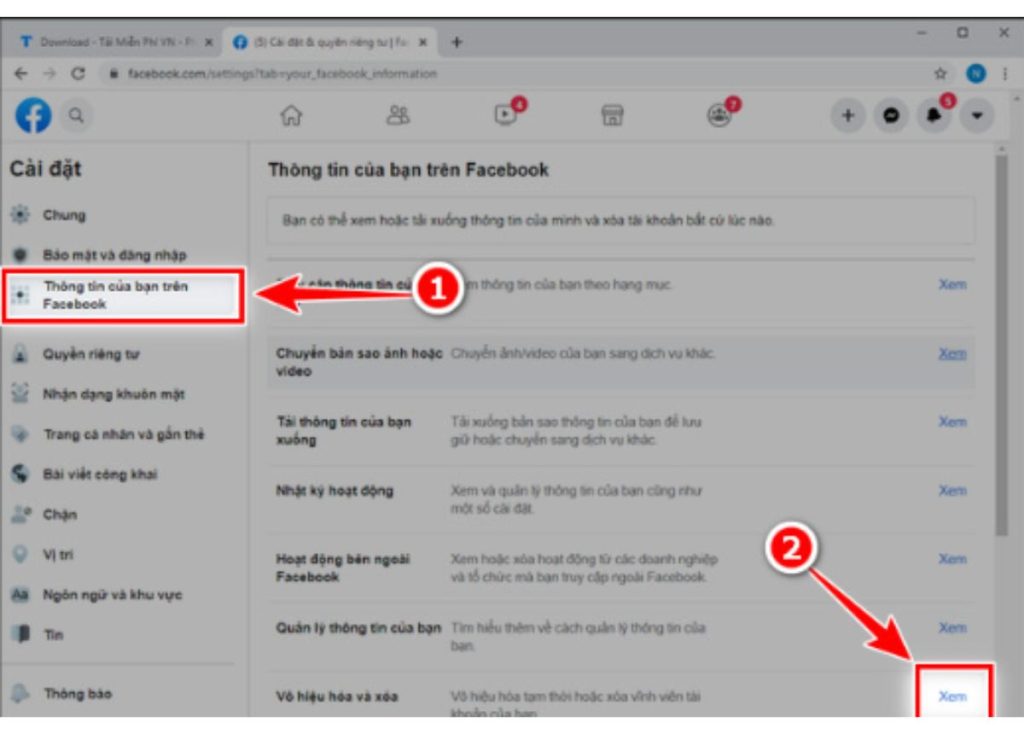
Bước 4: Chọn Deactivate Account và nhập mật khẩu tài khoản Facebook của bạn.
Bước 5: Chọn lý do bạn muốn khóa tài khoản và nhấn Continue.
Bước 6: Nhấn Deactivate để xác nhận và hoàn tất quá trình khóa tài khoản.
Cách khóa Messenger bằng máy tính
Vì tính năng khóa Messenger chỉ có thể thực hiện trên điện thoại nên bạn phải nhờ sự trợ giúp từ phần mềm thứ 3 để vô hiệu hóa Messenger:
Bước 1: Tải và cài đặt phần mềm giả lập Android ví dụ như phần mềm Bluestacks, NoxPlayer hoặc LDPlayer trên máy tính của bạn.
Bước 2: Khởi chạy phần mềm giả lập Android và tìm kiếm ứng dụng Messenger trong kho ứng dụng của phần mềm giả lập.
Bước 3: Sau khi mở được ứng dụng Messenger trên máy tính, bạn cần đăng nhập vào tài khoản Messenger của mình bằng cách nhập thông tin đăng nhập (email và mật khẩu) của tài khoản Messenger.
Bước 4: Khi đã đăng nhập thành công vào tài khoản Messenger, bạn click vào ảnh đại diện của mình ở góc trên bên trái của màn hình.
Bước 5: Tiếp theo, bạn kéo xuống dưới cùng của trang và chọn mục “Pháp lý & Chính sách”.
Bước 6: Tại đây, bạn sẽ thấy một tùy chọn “Vô hiệu hóa tài khoản” hoặc “Vô hiệu hóa Messenger”. Bạn chọn tùy chọn này.
Bước 7: Tiếp theo, bạn cần nhập lại mật khẩu của tài khoản Messenger của mình để xác nhận việc vô hiệu hóa tài khoản.
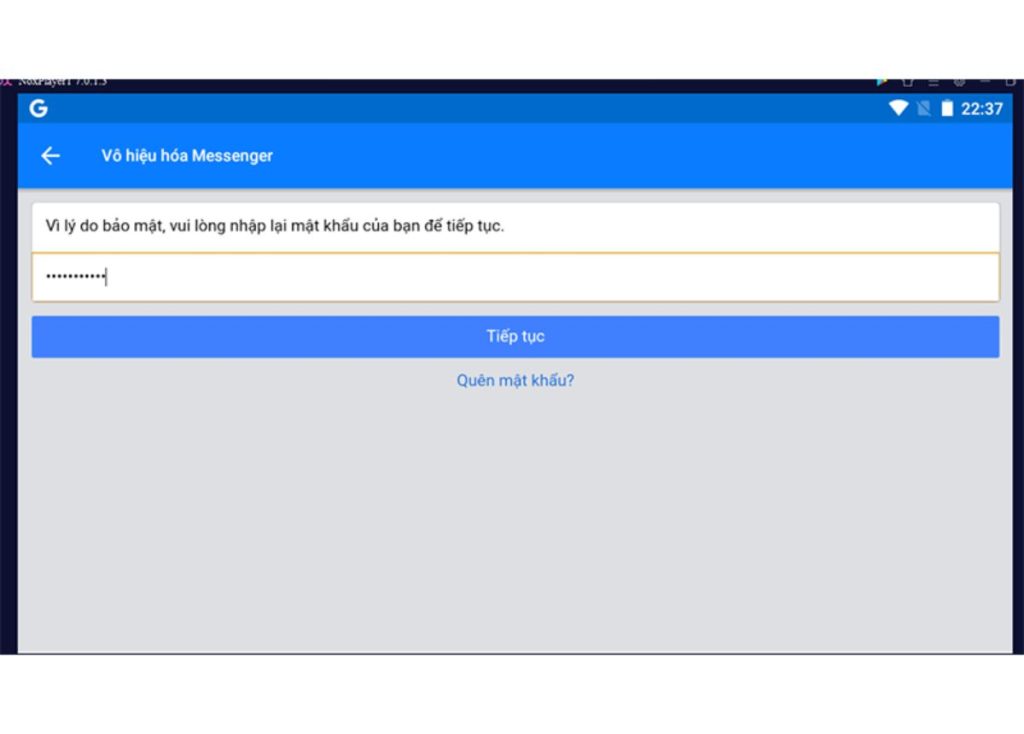
Bước 8: Messenger sẽ hiển thị thông báo về những hậu quả có thể xảy ra khi bạn vô hiệu hóa tài khoản, hãy đọc kỹ và đồng ý với các điều khoản và điều kiện của Messenger.
Bước 9: Cuối cùng, bạn nhấp vào mục “Vô hiệu hóa” để hoàn tất quá trình vô hiệu hóa tài khoản Messenger.
>>> Xem thêm:
- Chi tiết 5 cách lọc bạn bè trên Facebook nhanh nhất
- Cách ẩn like trên Facebook bằng điện thoại, máy tính nhanh nhất
- Cách tắt thông báo sinh nhật trên Facebook trên các thiết bị
Cách mở khóa Messenger trở lại bình thường
Chức năng khóa tạm thời Messenger là tính năng hữu ích để bảo vệ tài khoản của bạn khỏi truy cập trái phép khi bạn không sử dụng ứng dụng. Khi bạn muốn truy cập lại Messenger, bạn chỉ cần đăng nhập vào tài khoản Facebook của mình, và chế độ khóa tạm thời sẽ tự động bị huỷ bỏ. Từ đó, bạn có thể sử dụng Messenger như bình thường và gửi những tin nhắn, hình ảnh hay video cho bạn bè của mình.
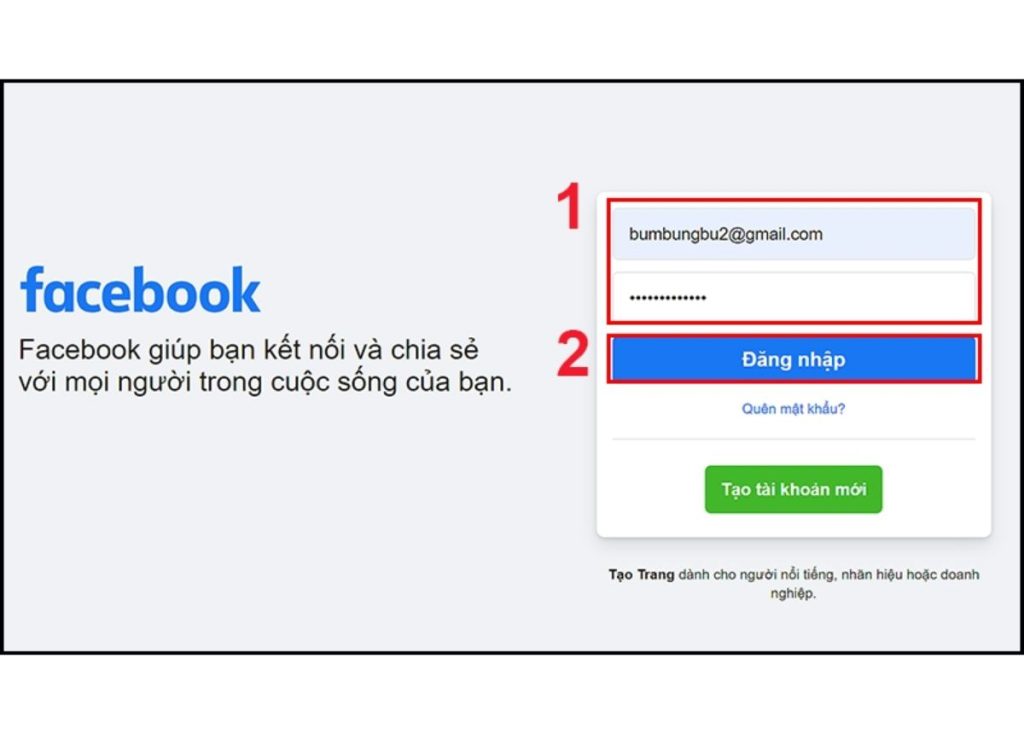
>>> Xem thêm:
- Top 5 cách đổi font chữ Facebook nhanh chóng, hiệu quả
- Cách lấy lại Facebook không cần mã xác nhận nhanh, đơn giản
- Mã đăng nhập Facebook là gì? Cách lấy mã qua email, số điện thoại
Câu hỏi thường gặp
- Làm gì khi không có chữ vô hiệu hóa Messenger trên iPhone?
Nếu bạn gặp phải tình huống không có chữ “vô hiệu hóa” trên ứng dụng Messenger của mình, bạn có thể thực hiện những bước sau để khắc phục. Đầu tiên, hãy mở ứng dụng Messenger lên và chọn vào ảnh đại diện của bạn. Tiếp theo, chọn vào mục “Pháp lý và chính sách” và bạn sẽ thấy nút “vô hiệu hóa” hiển thị ngay trên đó. Nhập mật khẩu của Facebook để xác nhận và chọn “vô hiệu hóa”, sau đó xác nhận một lần nữa để hoàn tất quá trình.
- Vô hiệu hóa Messenger người khác có nhắn tin được không?
Khi bạn vô hiệu hóa tài khoản Messenger, người khác sẽ không thể nhắn tin hoặc liên hệ với bạn qua ứng dụng này. Tuy nhiên, họ vẫn có thể sử dụng các phương tiện khác để liên lạc với bạn như gửi tin nhắn, gọi điện thoại hoặc gửi email. Vì vậy, nếu muốn tạm ngừng liên lạc với ai đó trên Messenger, hãy cân nhắc thông báo cho họ qua các phương tiện khác để tránh bị hiểu nhầm và giữ mối quan hệ tốt đẹp.
Vậy là bạn đã biết cách khóa Messenger trên điện thoại và máy tính rồi. Nếu bạn có thắc mắc gì liên quan đến việc này, hãy liên hệ ngay đến Tiki để được hỗ trợ tốt nhất. Cũng đừng quên ghé thăm trang web của Tiki để biết thêm thông tin chi tiết và đăng ký tài khoản ngay hôm nay!
>>> Xem thêm một số bài viết khác:
- Cách live stream trên Facebook đẹp, rõ nét bằng điện thoại, máy tính
- Cách khắc phục lỗi Facebook không gửi mã xác nhận về SMS trên điện thoại, email
- Cách bật chế độ tối trên Facebook đơn giản, nhanh chóng
Tiki là một trong những sàn thương mại điện tử lớn nhất tại Việt Nam, cung cấp hàng ngàn sản phẩm đa dạng từ sách, đồ gia dụng, phụ kiện thời trang đến điện tử, đồ chơi trẻ em và nhiều hơn thế nữa. Tiki cam kết cung cấp hàng chính hãng, đa dạng, giá cả cạnh tranh và dịch vụ chăm sóc khách hàng tốt nhất.
>> Xem thêm các sản phẩm điện thoại OPPO chính hãng tại Tiki: OPPO A9, OPPO A7, OPPO A16, OPPO A15S, OPPO F1S, OPPO F7, OPPO F11 Pro, OPPO A31, OPPO A12, OPPO F5.

